
Klicken Sie auf Umwandeln > Objekt umformen, um markierte Objekte umzuformen.
|
|
Klicken Sie auf Umwandeln > Objekt umformen, um markierte Objekte umzuformen. |
Sie können die Form von Objekten mit dem Objekt umformen-Werkzeug verändern. Benutzen Sie es, um der Objektkontur Umformungspunkte hinzuzufügen, zu löschen oder zu verschieben. Bei einigen Objekten können Sie auch zwischen Eck- und Kurvenpunkten hin- und herwechseln.
1Wählen Sie das zu modifizierende Objekt.
2Klicken Sie auf das Objekt umformen-Symbol. Umformungspunkte werden um das Objekt erscheinen.
3Um der Kontur zusätzliche Umformungspunkte hinzuzufügen:
Linksklicken Sie, um dadurch einen Eckpunkt hinzuzufügen.
Rechtsklick: Kurvenpunkt.
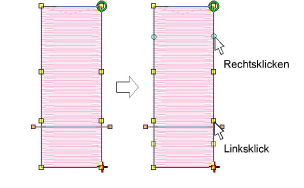
4Markieren Sie Umformungspunkte wie gewünscht.
5Sie können die Position markierter Umformungspunkte anpassen, indem Sie diese wie gewünscht entlang der Kontur ziehen und dann Eingabe drücken.
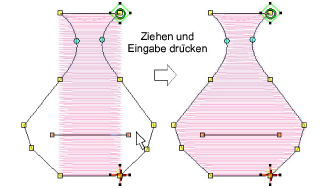
Benutzen Sie die Pfeiltasten, um ausgewählte Umformungspunkte ‚anzuschubsen’.
6Drücken Sie auf Löschen und dann auf Eingabe, um unerwünschte Umformungspunkte zu löschen.
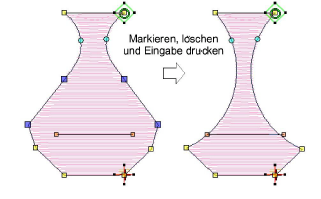
7Drücken Sie die Leertaste, um zwischen markierten Eck- und Kurvenpunkten hin- und herzuschalten, und dann auf Eingabe.
Falls Ihnen ein Fehler unterläuft, drücken Sie Esc, um die Änderungen zu entfernen, und dann erneut Esc, um das Objekt umformen-Werkzeug zu verlassen.
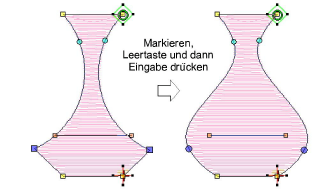
Sie können außerdem die Stichwinkel wie gewünscht anpassen sowie die Start- und Endpunkte verändern.
8Drücken Sie auf Esc, um zu beenden.